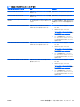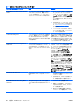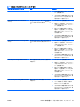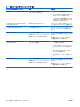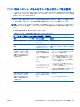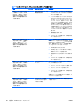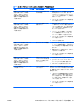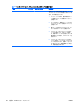Troubleshooting Guide
パスワード ジャンパーの再設定
[電源投入時パスワード]または[セットアップ パスワード]の有効/無効の設定および消去を行うには、
以下の操作を行います。
1.
適切な手順でオペレーティング システムを終了してから、コンピューター本体および外部装置
の電源を切り、電源コンセントから電源コードを抜き取ります。
2.
電源コードを抜いた状態で電源ボタンを再び押して、コンピューターに残っている電力を放電し
ます。
警告! 感電や火傷の危険がありますので、電源コードが電源コンセントから抜き取ってあるこ
と、および本体内部の温度が下がっていることを確認してください。
注意: 本体を電源コンセントに接続したままにすると、本体の電源を切っていてもシステム
ボードに電流が流れています。電源コードを抜き取っておかないと、システムが損傷することが
あります。
静電気の放電によって、コンピューターやオプションの電子部品が破損することがあります。以
下の作業を始める前に、アースされた金属面に触れるなどして、身体にたまった静電気を放電し
てください。詳しくは、『規定および安全に関するご注意』を参照してください。
3.
コンピューター本体のカバーまたはアクセス パネルを取り外します。
4.
ヘッダーおよびジャンパーを確認します。
注記: 他の部品と簡単に区別できるよう、パスワード ジャンパーは緑色になっています。パ
スワード ジャンパーなどのシステム ボード部品の位置は製品によって異なります。システム
ボード部品
の位置を示す部品図
(IPSM)は、
http://www.hp.com/support/からダウンロード
でき
ます。
5.
ピン 1 およびピン 2 からジャンパーを取り外します。紛失しないように、取り外したジャンパー
をピン 1 またはピン 2 のどちらかに戻します。
6.
コンピューター本体のカバーまたはアクセス パネルを取り付けます。
7.
外部装置を接続します。
8.
電源コードを電源コンセントに差し込み、電源を入れます。オペレーティング システムが起動
します。これで、パスワードは消去され、パスワード機能が無効になります。
9.
新しいパスワードを設定するには、手順 1 から手順 4 を繰り返し、パスワード ジャンパーをピ
ン 1 およびピン 2 に戻した後、手順 6 から手順 8 を繰り返します。[コンピューター セットアッ
プ(F10)ユーティリティ]で新しいパスワードを設定します。[コンピューター セットアップ
(F10)ユーティリティ]の使用方法について詳しくは、『コンピューター セットアップ(F10)
ユーティリティ ガイド』を参照してください。
64
付録 B パスワードの
セキュリティおよび
CMOS の再設定
JAWW